4月26日にトイザらスから発売された『MEEP!』。発表会やテスト機で、その強力なペアレンタルコントロール機能に魅せられた4歳児の母ですが、実際に子供に使わせたらどうなのか?
我が家の息子は今年5歳。3歳から自分専用のiPadをもち、パズドラのランクは91という、筋金入りのデジタルネイティブ。『MEEP!』の対象年齢は6歳からではありますが、おそらくこれだけデジタル機器を使っているなら、難なく使いこなすのでは……と、試しに渡してみました。
 |
|---|
「なにこれー! あたらしいおもちゃ?」
……渡す前から、飛びつきましたよ。まあ、パッケージからして子どもの興味をそそるつくりですからね。
パッケージを開けても、すぐには渡せません。まずは、保護者用のアカウントを設定し、次に使う子どもの情報を登録。ペアレンタルコントロールの設定をして、いよいよ息子に渡してみました。
「とりあえず、端っこのここを押せば最初に戻るから。あと、ゲームはここね」
と、Androidタブレットの基本であるホームアイコンと、ゲームの場所を教えたところ、
「ウノ! ウノやりたい!」
と飛びついたのは『UNO』。保育園で毎日遊んでいるらしく、今マイブームの様子。最初の設定だけアドバイスしたら、あとは難なくプレーし始めました。
 |
|---|
| ↑「これ、何のカードだろう?」とわたしが頭をひねっていたら、「これは“すきっぷ”だよ、とばせるの」と教えてくれました。絵柄でカードを覚えているようで、サクサクとプレーを進めていきます。 |
お次はカメラ。インカメラよりアウトカメラでの撮影に慣れているので、いまひとつ自分の顔が写しづらいみたい。自分の顔を連写しまくって、その出来栄えにゲラゲラ。子どもってカメラ好きなんですよね〜。
 |
|---|
| ↑自分の顔を写そうと必死。撮れたあとは、「みてみて〜」と、うれしげに自慢してきました。 |
息子が遊んでいる隙に、わたしはPC版『MEEP!Together』画面から、細かい設定を再確認。
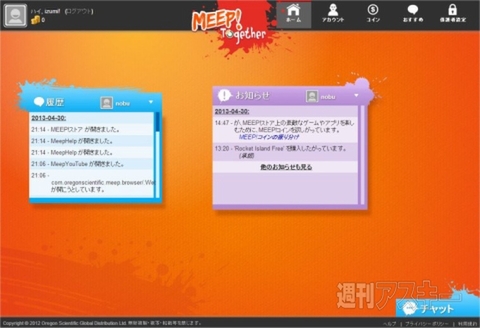 |
|---|
| ↑遊んだ履歴が時間とともにひと目でわかる。“お知らせ”には、子どもがほしがったアプリが通知される仕組み。 |
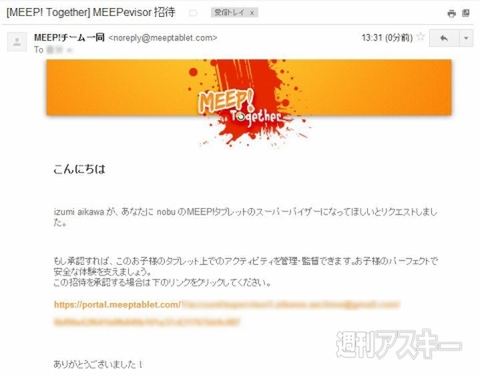 |
|---|
| ↑管理する保護者は複数可。ほかの家族を管理者として追加し、いっしょに子どもの使い方を見守れます。 |
ちなみに、発売日以前は英語版だったスマホ版『MEEP!Together』も日本語に対応。iOS版もダウンロードできるようになりました。
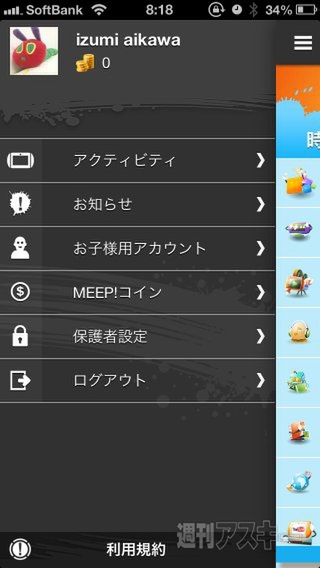 |
|---|
| ↑iPhone版の『MEEP!Together』。時間制限やMEEP!コインの振り分け、アプリの購入許可などの設定が行なえます。 |
比べてみたところ、iOS版、Android版での違いはほとんどなく、いちばん高機能なのがPC版。チャットやGoogle Playを開いたりといった機能はPC版のみになっています。
個人的にいちばん気になっていたのが、『GooglePlay』の使い方。保護者設定の“Google Playアイテム”から、“Google PlayをMEEP!上で開く”ボタンをクリックすると、初めてMEEP!上でGoogle Playの画面を見ることができました。
ちなみに、『MEEP!』では、子ども専用に別途Google Play!アカウントを取得することが推奨されています。より安全に使うには、アカウントを共有するより、専用アカウントがあったほうが確かに良さそうですね。
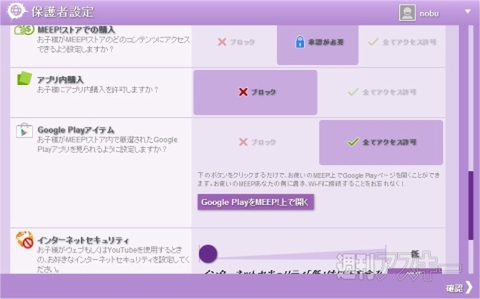 |
|---|
| ↑PC版『MEEP!Together』経由でGoogle Playを開く。同一のWiFiに接続しているときのみ有効。 |
 |
|---|
| ↑あとは、スマホと同様にアプリを探してインストールするだけ。 |
 |
|---|
| ↑チャット機能は、PCかMEEP!どうしのみ。こちらは同一のWiFiでなくてもオーケーなので、会社や出先から、子どもにメッセージが送れます。デフォルトの入力方法はローマ字のみなので、小さい子どもにはちょっと難しそう。Google日本語入力などのアプリを別途入れたほうがいいかも。 |
ひと通り使ってみて、息子に感想を求めたところ
「もちやすいし、これぼくにちょーどいいおおきさだよ! ぴったり!」
と、やけに熱心に語ったのちに
「だから買って!」
と、おねだりされましたよ……。
 |
|---|
というわけで、4歳10ヵ月の子どもでも、十分に楽しめるつくりになっているようです。
ただし、もともと海外製のタブレットなので、プリインストールされているアプリや専用ストアのアプリは英語のものが多く、使い方にややくせがあるのも確か。ペアレンタルコントロールの設定は、MEEP!本体からよりPCからやるのがいちばん楽でした。
ふだんPCやスマホを使っていて、子どもにスマホをいじらせるのは怖い! と思うパパママが、安全なAndroid入門機として与えるのにピッタリだと思います。トイザらスの各店舗で実機を展示しているので、気になるかたはぜひ触ってみてくださいね。
週刊アスキーの最新情報を購読しよう





